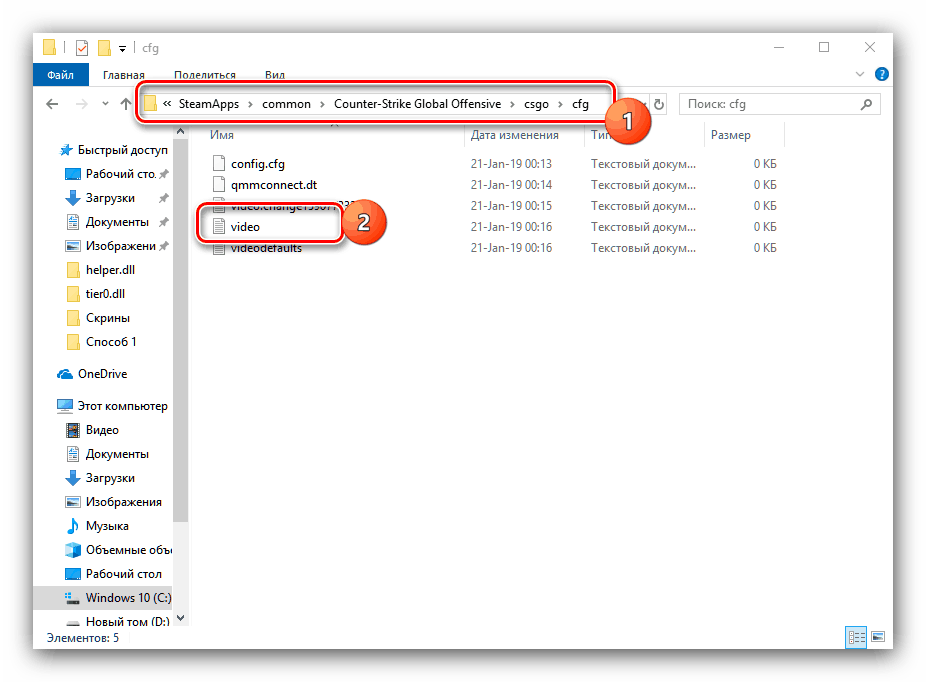Rozwiązywanie problemów z tier0.dll
Często przeciwnicy Counter-Strike: Global Offensive mają do czynienia z problemem w postaci błędu, w którym pojawia się biblioteka dynamiczna o nazwie tier0.dll. Pojawia się we wszystkich wersjach systemu Windows obsługiwanych przez tę grę.
Treść
Jak usunąć błąd tier0.dll
Od razu dokonajmy rezerwacji - nie ma zagwarantowanego skutecznego rozwiązania tego problemu: metody oprogramowania pomagają komuś, a nawet aktualizacja konfiguracji sprzętowej komputera nikomu nie pomoże. Poniżej znajdują się dwa najbardziej skuteczne sposoby rozwiązania tego problemu, ale należy pamiętać, że mogą one nie pomóc.
Uwaga! Nie próbuj zastępować biblioteki, ponieważ zdarzają się przypadki, gdy złośliwe oprogramowanie zostało rozprowadzone pod jego postacią!
Metoda 1: Ustaw minimalne ustawienia CS: GO w pliku konfiguracyjnym
Najczęstsze błędy z biblioteką tier0.dll występują w procesie zmiany karty w CS: GO. Dzieje się tak, ponieważ mapa jest pełna różnych szczegółów, a ze względu na słabość GPU lub niską prędkość Internetu, nie ma czasu na załadowanie. Rozwiązaniem w tym przypadku jest ustawienie minimalnych ustawień poprzez plik konfiguracyjny trybu wideo.
- Otwórz "Explorer" i przejdź do adresu instalacji gry, który domyślnie wygląda tak:
C:Program FilesSteamSteamAppscommonCounter-Strike Global OffensivecsgocfgLub:
C:Program FilesSteamuserdata*ваш ID*730localcfg![Otwórz katalog konfiguracyjny CSGO, aby rozwiązać problem z biblioteką TIER0.]()
Zobacz także: Gdzie Steam instaluje gry
- Znajdź plik video.txt i otwórz go - powinien się uruchomić Notatnik .
"VideoConfig"sekcję"VideoConfig"w tekście i wprowadź następujące ustawienia:{
"setting.cpu_level" "1" // Effects: 0 = LOW / 1 = MEDIUM / 2 = HIGH
"setting.gpu_level" "2" // Shader Detail: 0 = LOW / 1 = MEDIUM / 2 = HIGH / 3 = VERY HIGH
"setting.mat_antialias" "0" // Anti-Aliasing Edge Rendering: 0, 1, 2, 4, 8, 16
"setting.mat_aaquality" "0" // Anti-Aliasing Quality: 0, 1, 2, 4
"setting.mat_forceaniso" "0" // Filter: 0, 2, 4, 8, 16
"setting.mat_vsync" "0" // Vertical Syncronisation: ON = 1 / OFF = 0
"setting.mat_triplebuffered" "0" // Triple Buffering: ON = 1 / OFF = 0
"setting.mat_grain_scale_override" "1" // Removes the grain effect on the screen: ON = 1 / OFF = 0
"setting.gpu_mem_level" "0" // Model/Texture Details: 0 = LOW /1 = MEDIUM /2 = HIGH
"setting.mem_level" "2" // Paged Pool Memory Available: 0 = LOW /1 = MEDIUM /2 = HIGH
"setting.mat_queue_mode" "0" // Multicore Rendering: -1 / 0 = OFF / 1 / 2 = Enable Dual Core Support
"setting.csm_quality_level" "0" // Shadow Details: 0 = LOW / 1 = MEDIUM / 2 = HIGH
"setting.mat_software_aa_strength" "1" // Smoothing Edges Factor: 0, 1, 2, 4, 8, 16
"setting.mat_motion_blur_enabled" "0" // Motion Sharpness ON = 1 / OFF = 0
"setting.fullscreen" "1" // Full Screen: = 1 / Windowed = 0
"setting.defaultres" "nnnn" // Your Monitor Width (pixels)
"setting.defaultresheight" "nnnn" // Your Monitor Height (pixels)
"setting.aspectratiomode" "2" //Screen ratio: 0 = 4:3 / 1 = 16:9 / 2 = 16:10
"setting.nowindowborder" "0" //No Border Limitation in Windowed Mode: ON = 1 / OFF = 0
} - Zapisz wszystkie zmiany i zamknij plik konfiguracyjny.
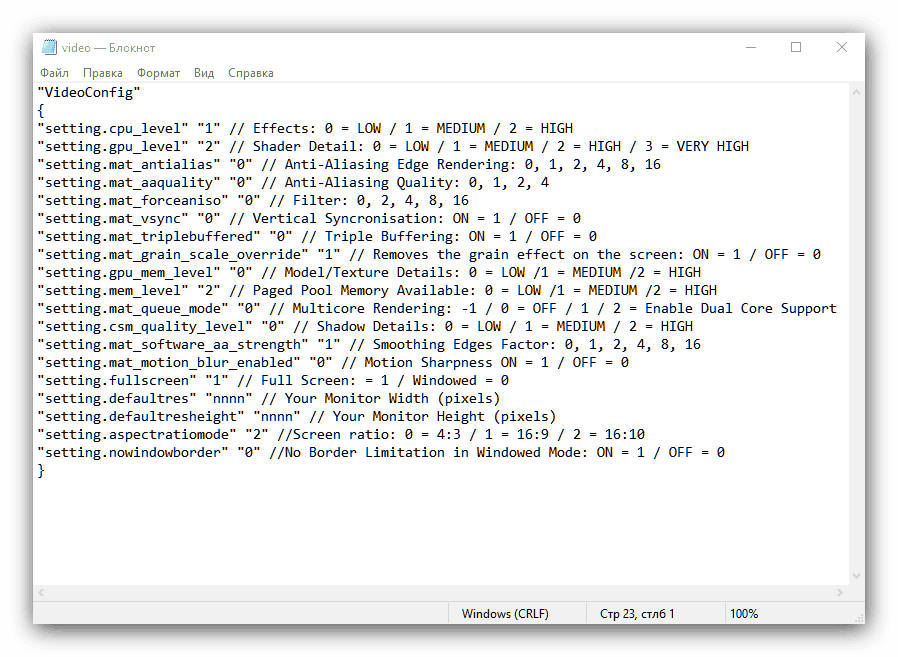
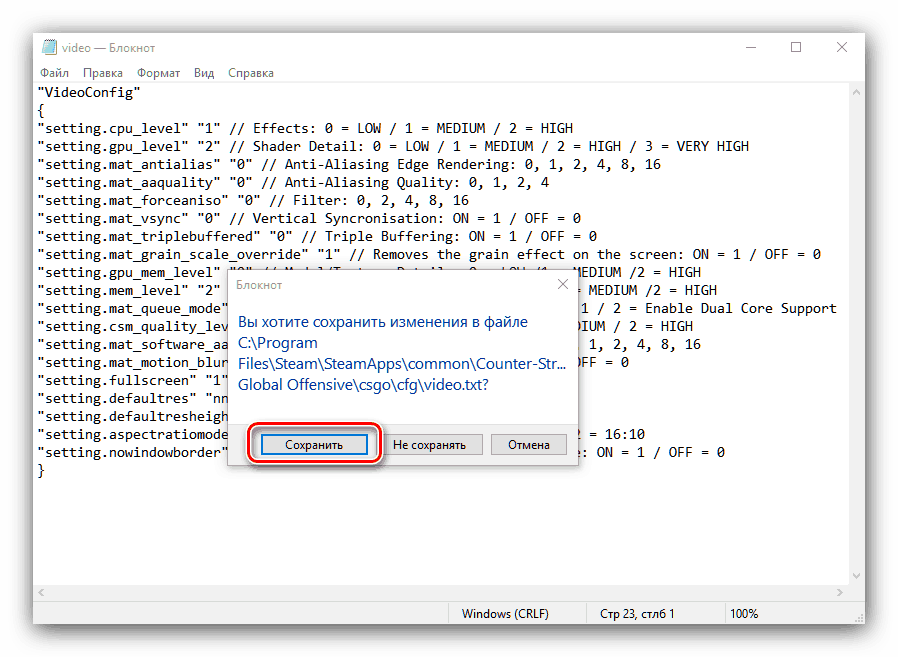
Uruchom ponownie komputer i spróbuj uruchomić grę. Sama grafika pogorszy się, ale problemy z plikiem tier0.dll nie będą już występować.
Metoda 2: Wyłącz usługę Instrumentacji zarządzania Windows
W niektórych przypadkach przyczyną problemów jest konflikt między silnikiem gry a systemem operacyjnym. Aby gra działała poprawnie, musisz wyłączyć usługę Windows Management Instrumentation . Robi się to w następujący sposób:
- Otwórz okno "Uruchom" za pomocą kombinacji klawiszy Win + R , wpisz
services.msci kliknij "OK" . - Znajdź pozycję "Windows Management Instrumentation" na liście i kliknij dwukrotnie, aby otworzyć właściwości usługi.
- W menu rozwijanym "Typ uruchomienia" wybierz opcję "Wyłączone" , a następnie kliknij przycisk "Zatrzymaj" . Nie zapomnij zastosować ustawień.
- We wszystkich wyskakujących okienkach kliknij "OK" , a następnie uruchom ponownie komputer.
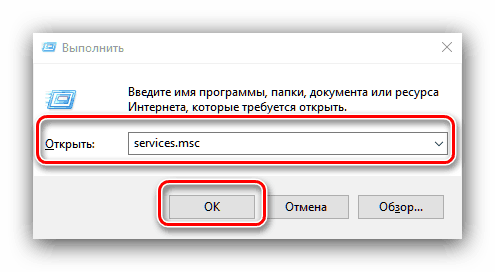
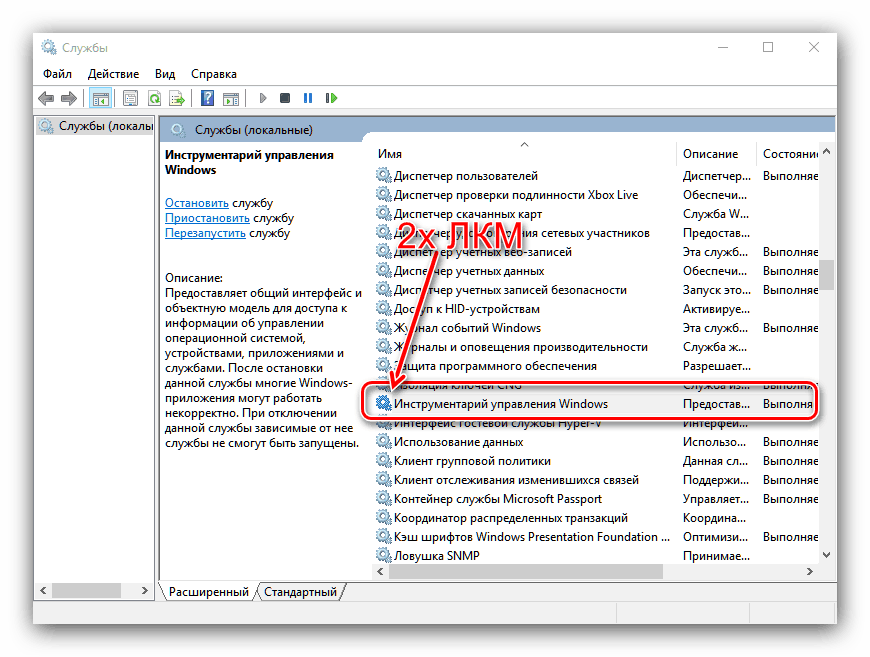
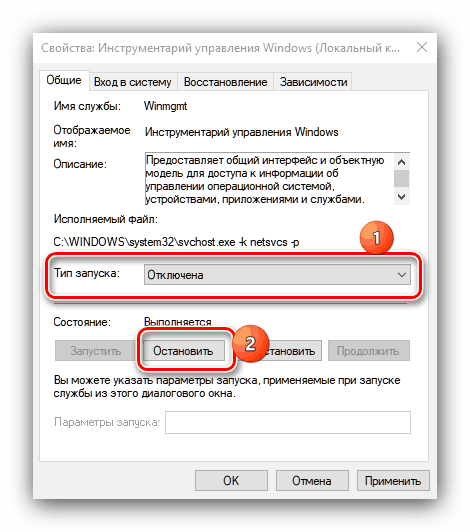
Jest to raczej radykalna opcja, która może mieć wpływ na funkcjonalność systemu operacyjnego, dlatego zalecamy używanie go w ostateczności.
Rozważaliśmy metody eliminowania błędów za pomocą biblioteki dynamicznej tier0.dll. Mamy nadzieję, że ci pomogli.